DP75 ファームウェア修正プログラムのインストール
1. アップデート作業における注意事項
インストール作業には以下の点にご注意ください。
- 作業開始前に実行中の全てのアプリケーションソフトウェアを終了してください。
- 作業開始前にスクリーンセーバーや省電力設定は全て無効にしてください。また作業中にスタンバイモードに入らないようにしてください。
- アップデート途中に、インターフェースケーブル(USB)、及び、ACアダプターが抜かれるとアップデートが中断し、場合によっては故障する可能性があります。アップデート中は絶対に抜かないでください。
2. DP75ファームウェアアップデートの作業手順
[Step 1]
ファームウェア修正用実行ファイル(DP75_FW_21.exe, データ容量:6.4MB)を、DP75を接続しているコントローラに保存してください。
[Step 2]
ファームウェア修正用実行ファイル(DP75_FW_21.exe)をダブルクリックし起動して下さい。
[Step 3]
下記画面においてプログラム使用許諾をお読みの上『はい』をクリックし次に進んでください。
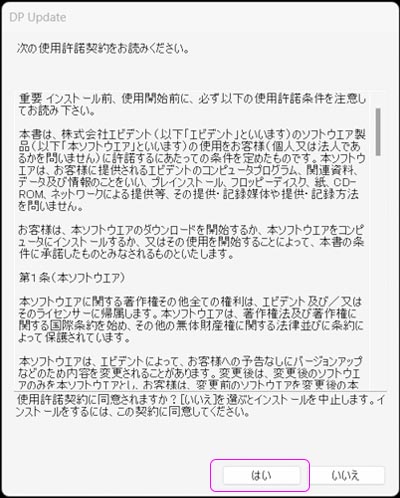
[Step 4]
下記画面で『OK』をクリックし次に進んでください。
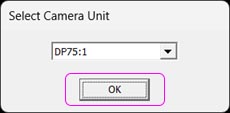
[Step 5]
下記画面で『Update』をクリックするとアップデートを開始します。
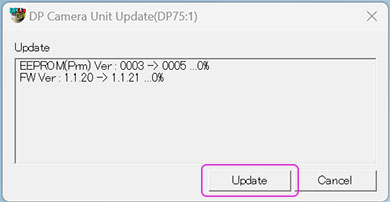
[Step 6]
下記画面が表示されたらファームウェアのアップデートは終了です。
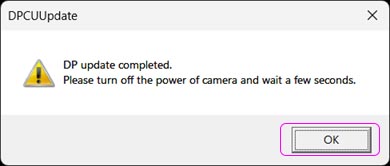
カメラのAC電源ケーブル、もしくはUSBケーブルを抜いてカメラの電源をOFFし(カメラ前面のLEDが消灯します)し、数秒待った後に再度ケーブルを接続してカメラの電源を入れてください。
※PCを再起動するだけでは正しく更新されないことがあります
3. ファームウェアアップデート後の確認手順
本プログラムがインストールできているか確認をします。再度ファームウェア修正用実行ファイル(DP75_FW_21.exe)を起動し、[Step5]まで進み、下記画面の左側の数字が『0005』『1.1.21』になっていることを確認して下さい。
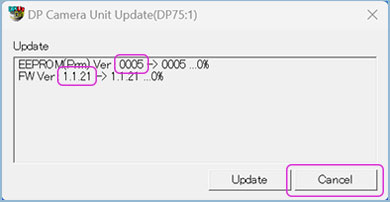
確認後、『Cancel』ボタンを押し、ソフトウェアを終了してください。